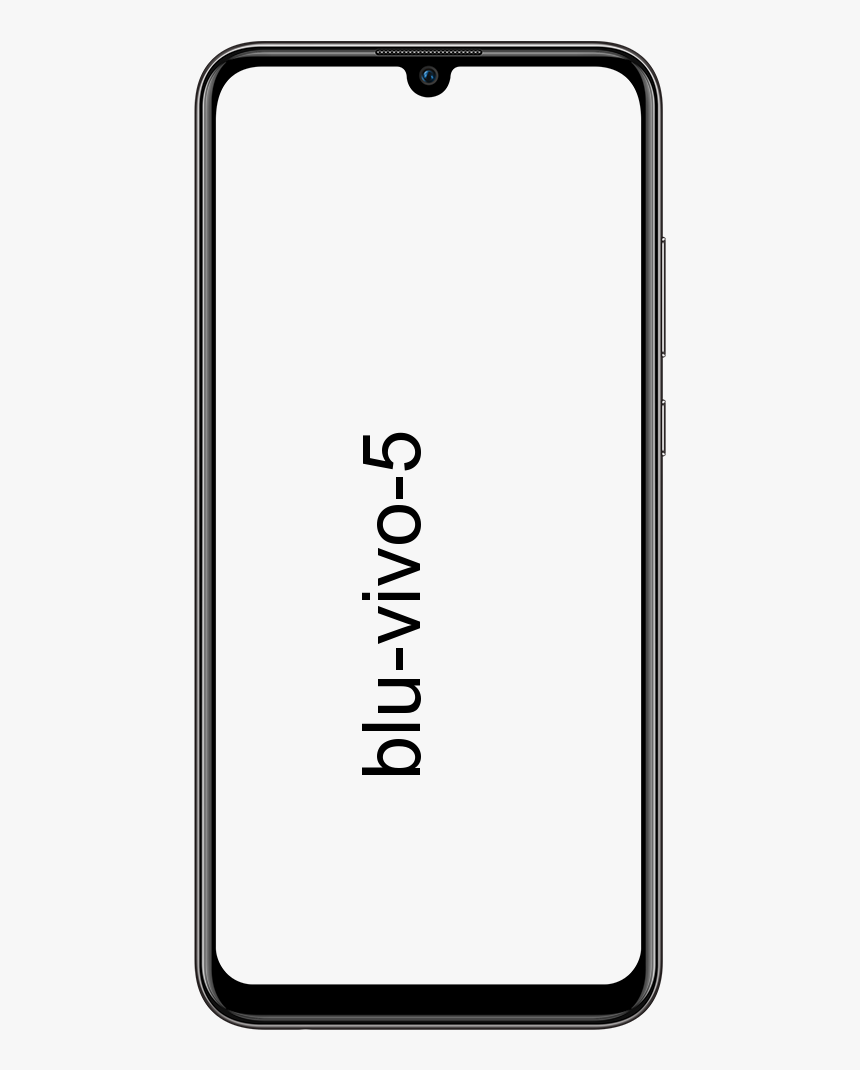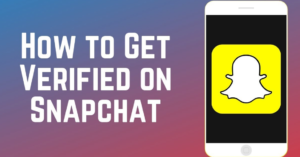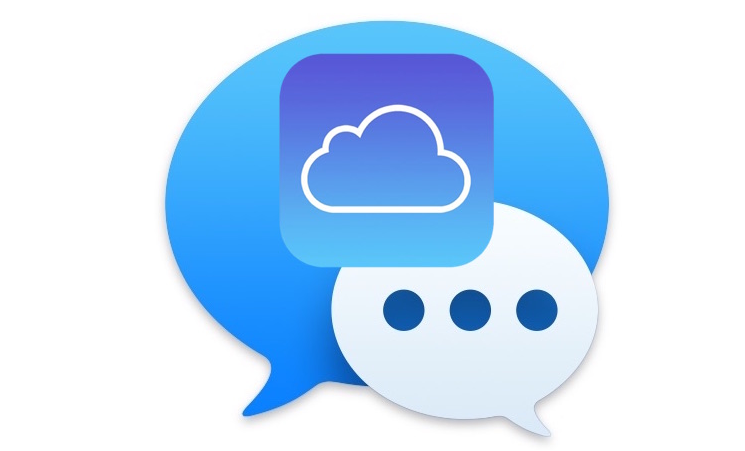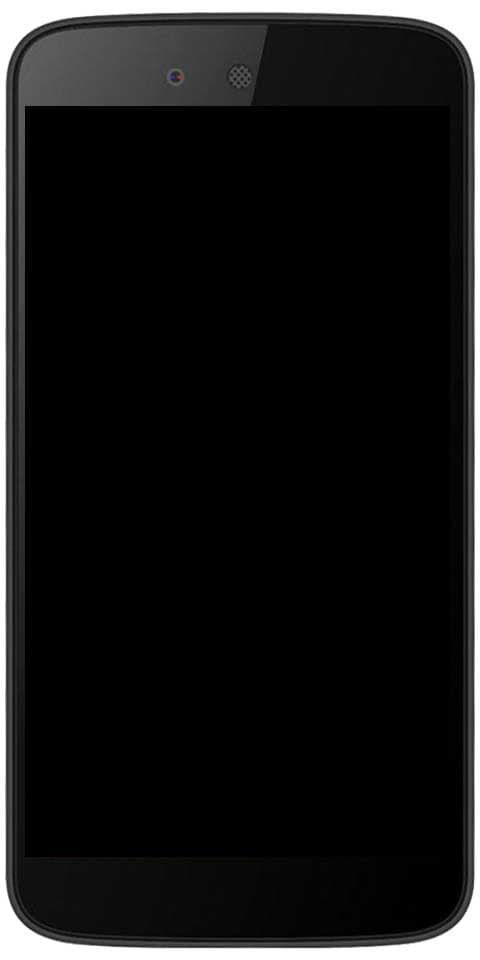Η τοποθεσία σας χρησιμοποιείται αυτήν τη στιγμή στα Windows 10
Η υπηρεσία παρακολούθησης τοποθεσίας στο Παράθυρα 10, θα ενημερώσει τις εφαρμογές όπου βρίσκεται πραγματικά η τοποθεσία σας και ίσως ή δεν θέλετε να συμβαίνει αυτό. Όταν μια εφαρμογή χρησιμοποιεί τις ρυθμίσεις για να προσδιορίσει το μέρος σας, τότε θα δείτε ένα στρογγυλό εικονίδιο στη γραμμή εργασιών σας. Αυτό σημαίνει ότι το σημείο σας χρησιμοποιείται αυτήν τη στιγμή στα Windows 10. Σε αυτό το άρθρο, θα μιλήσουμε για την τοποθεσία σας που χρησιμοποιείται αυτήν τη στιγμή στα Windows 10. Ας ξεκινήσουμε!
Η τοποθεσία σας χρησιμοποιείται αυτήν τη στιγμή;
Με λίγα λόγια, αυτό το μήνυμα σημαίνει στην πραγματικότητα ότι μια εφαρμογή των Windows 10 (που πραγματοποιεί λήψη από το Windows Store) παρακολουθεί την ακριβή θέση σας, συνήθως μέσω ενός αισθητήρα GPS στη συσκευή, αν και μπορούν να χρησιμοποιηθούν και δίκτυα Wi-Fi και συνδέσεις ethernet για αυτά είδη υπηρεσιών. Βασικά, βλέπετε αυτό το μήνυμα ως μια ευγενική ειδοποίηση από τη Microsoft ότι η τοποθεσία σας παρακολουθείται.
Πολλές εφαρμογές ενδέχεται να χρειάζονται τη σωστή λειτουργία των υπηρεσιών σας (π.χ. GPS ή εφαρμογή πλοήγησης). Ωστόσο, εάν αισθάνεστε σαν μια εφαρμογή που χρησιμοποιείτε δεν χρειάζεται να γνωρίζετε το ακριβές σημείο, υπάρχουν μερικοί τρόποι με τους οποίους μπορείτε να το αλλάξετε.
Πώς μπορώ να το αλλάξω;
Στα Windows 10, πατήστε το πλήκτρο Windows ή ξεκινήστε το μενού Έναρξη. Στη συνέχεια, πληκτρολογήστε Απόρρητο τοποθεσίας και πατήστε Υπηρεσίες απορρήτου για να εμφανιστεί ένα παράθυρο που σας επιτρέπει να αλλάξετε τις ρυθμίσεις τοποθεσίας.
Εάν απλώς κάνετε κλικ στο ρυθμιστικό κάτω από την υπηρεσία Τοποθεσίας, μπορείτε να απενεργοποιήσετε τις εφαρμογές του Windows Store από τη δυνατότητα παρακολούθησης. Για να την απενεργοποιήσετε σε ολόκληρη τη συσκευή (για όλους τους λογαριασμούς χρηστών στη συσκευή, όχι μόνο για τους δικούς σας). Πατήστε το κουμπί Αλλαγή, εάν το κείμενο πάνω από αυτό λέει ότι η θέση για αυτήν τη συσκευή είναι ενεργοποιημένη.
Ωστόσο, ίσως θέλετε να επιτρέψετε σε ορισμένες εφαρμογές να έχουν πρόσβαση στην τοποθεσία σας. Συνεχίστε την κύλιση προς τα κάτω εάν θέλετε να δείτε μια λίστα εφαρμογών που επιτρέπεται να χρησιμοποιούν τις υπηρεσίες ακριβούς σημείου.

Εάν είστε λάτρης των πραγμάτων που μπορείτε να κάνετε με την Cortana, για παράδειγμα, τότε ίσως θελήσετε να ενεργοποιήσετε τις υπηρεσίες τοποθεσίας για τη συγκεκριμένη εφαρμογή. Για να συνεχίσει να λειτουργεί σωστά στην πραγματικότητα. Σκεφτείτε προσεκτικά το απόρρητό σας και τις εφαρμογές που σας αρέσουν πριν ξεκινήσετε και απενεργοποιήσετε λειτουργίες όπως αυτή.

Ορισμένες εφαρμογές εξακολουθούν να παρακολουθούνται
Εάν προσέχετε νωρίτερα, τότε ίσως έχετε παρατηρήσει ότι αναφέρθηκα μόνο σε εφαρμογές Windows Store σε αντίθεση με τις εφαρμογές των Windows 10. Αυτό συμβαίνει επειδή μόνο οι εφαρμογές του Windows Store επηρεάζονται μέσω της υπηρεσίας τοποθεσίας στα Windows 10.
Τα εκτελέσιμα που μπορείτε να βρείτε αλλού, όπως το Google Chrome, εξακολουθούν να μπορούν να λαμβάνουν δεδομένα μέσω δικτύων WiFi, της σύνδεσης ethernet σας και επίσης της τεχνολογίας προσέγγισης τοποθεσίας της Google πολλοί ιστότοποι μπορούν να δουν τη διεύθυνση IP και τις εφαρμογές σας, εξακολουθούν να μπορούν να παρέχουν πληροφορίες σε άλλους, εκτός εάν χρησιμοποιείτε διακομιστή μεσολάβησης ή VPN Η απενεργοποίηση της λειτουργίας τοποθεσίας των Windows 10 δεν θα κάνει τίποτα για να σας βοηθήσει πραγματικά.
Απενεργοποίηση παρακολούθησης τοποθεσίας για κάθε χρήστη
Στη δεξιά πλευρά, θα πρέπει να αλλάξετε το Τοποθεσία ρυθμιστικό από τη θέση On στο Μακριά από θέση πραγματικά.
Όταν το κάνετε αυτό, τότε η υπηρεσία παρακολούθησης για τον λογαριασμό σας θα απενεργοποιηθεί. Και οι εφαρμογές και οι υπηρεσίες δεν θα μπορούν να ζητήσουν το σημείο σας και το ιστορικό του.
Απενεργοποιήστε την παρακολούθηση τοποθεσίας για ολόκληρη τη συσκευή
Εάν θέλετε να το απενεργοποιήσετε εντελώς στη ρύθμιση, τότε ακριβώς πάνω από αυτήν τη ρύθμιση, θα δείτε ένα Αλλαγή κουμπί. Αγγίξτε το και μετά ρυθμίστε το θέση για αυτήν τη συσκευή όπως και Μακριά από .
Όταν το κάνετε αυτό, τότε το ακριβές μέρος για τη συσκευή σας έχει οριστεί σε Off και οι υπηρεσίες τοποθεσίας θα απενεργοποιηθούν για όλους τους χρήστες.
Εκκαθάριση ιστορικού τοποθεσίας
Ενώ βρίσκεστε εκεί, μπορείτε επίσης να διαγράψετε το Ιστορικό τοποθεσίας σε αυτήν τη συσκευή, απλώς πατήστε στο Σαφή κουμπί.
Επιλέξτε εφαρμογές που μπορούν να χρησιμοποιήσουν την τοποθεσία σας
Κάτω από αυτό, μπορείτε να επιλέξετε εφαρμογές που μπορούν να το χρησιμοποιήσουν. Εδώ μπορείτε επίσης να ελέγξετε τις ρυθμίσεις για κάθε εφαρμογή ξεχωριστά. Για να γίνει αυτό, και οι δύο παραπάνω ρυθμίσεις πρέπει να οριστούν σε Ενεργό.
Geofencing
Κάντε κύλιση προς τα κάτω και στη συνέχεια θα δείτε μια ρύθμιση Geofencing. Το Geofence είναι πραγματικά ένα γεωγραφικό όριο. Οι εφαρμογές θα χρησιμοποιήσουν το ακριβές σημείο για να δουν αν διασχίζετε αυτό το όριο. Εάν κάποια από τις εφαρμογές σας χρησιμοποιεί αυτήν τη λειτουργία, τότε θα σας προσφερθεί μια ρύθμιση για να την ενεργοποιήσετε ή να την απενεργοποιήσετε.
συμπέρασμα
Εντάξει, αυτό ήταν όλοι οι λαοί! Ελπίζω να σας αρέσει το άρθρο που βρίσκεται αυτήν τη στιγμή σε χρήση και να το βρείτε επίσης χρήσιμο. Δώστε μας τα σχόλιά σας σχετικά με αυτό. Επίσης, αν έχετε περισσότερες ερωτήσεις σχετικά με αυτό το άρθρο. Στη συνέχεια, ενημερώστε μας στην παρακάτω ενότητα σχολίων. Θα επικοινωνήσουμε μαζί σας σύντομα.
Να έχεις μια υπέροχη μέρα!
Δείτε επίσης: Τρόπος διόρθωσης της Εξερεύνησης των Windows Συνεχίστε να συντρίβεται ή παγώνει